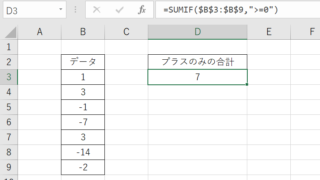ここでは、エクセルでマイナスの数字を計算、マイナス同士の合計、マイナス引くマイナス(足し算、引き算、負の数)をする方法を確認していきます。
具体的には
・直接数式を入力する方法
・セル参照する方法
これらを具体的に解説していきます。
それでは見ていきましょう!
エクセルでマイナス+マイナスの計算をする方法
まず、マイナスの数(負の数)+マイナスの数を計算する方法を見ていきましょう。
直接入力する方法
Excelで足し算や引き算の計算をするには、通常の計算式と同じく+、-を使用します。
ただしセルにそのまま入力したのでは、合計を出すことができません。
計算式を使うには、先頭に「=」と入力しましょう。
基本的には、出力したいセルに「=(セル1)+(セル2)」とするといいです。
-10と-20の足し算する場合は、「=(-10)+(-20)」もしくは「=-10+-20」と入力すれば計算できるということですね。
実際に入力してみましょう。
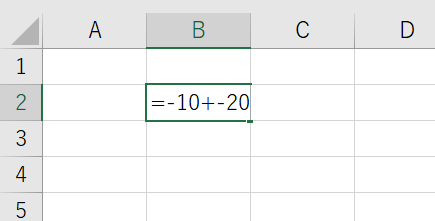
Enterを押します。
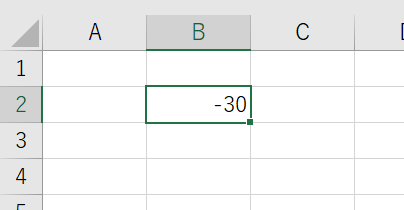
合計の「-30」が表示されましたね。
注意点として、プラス(+)やマイナス(-)にはかならず「半角文字」を使用しましょう。
入力間違いがないよう、気をつけてくださいね。
セル参照
続いて数値の入力されている、セル同士の計算をする場合をみていきましょう。
以下のサンプルデータを用いてエクセルにてマイナスとマイナスの足し算を行う方法を確認していきます。
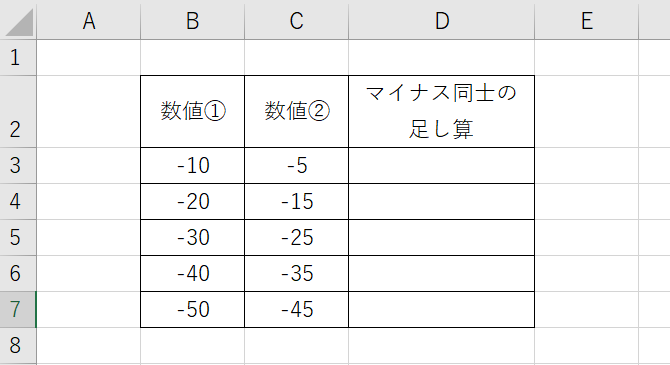
エクセルでマイナス同士の足し算を行う場合、「マイナスの数値のセル」と「もう一方のンマイナスの数値のセル」を足すプラス(+)を入れるだけでいいです。
まず=を入力し、計算したいセル(数値①)を選択します。
プラス(+)を入力し、(数値②)を選択しましょう。
具体的に、ここでは「=(B3)+(C3)」となります。
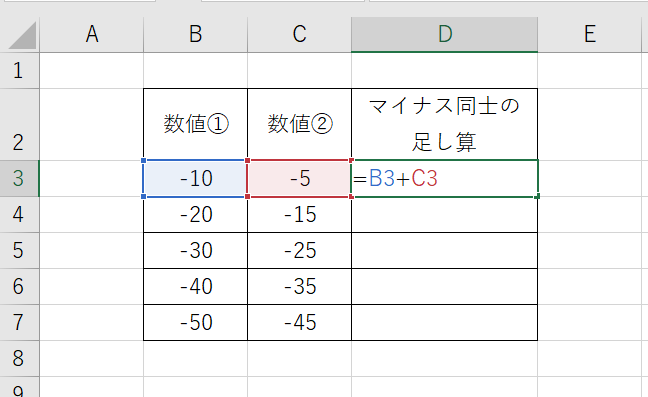 Enter を押して、合計を出します。
Enter を押して、合計を出します。

他のセルも計算していく場合は、オートフィル機能をつかいましょう。
セルの右下にカーソルを合わせて、十字(✚)になったらそのままドラッグします。
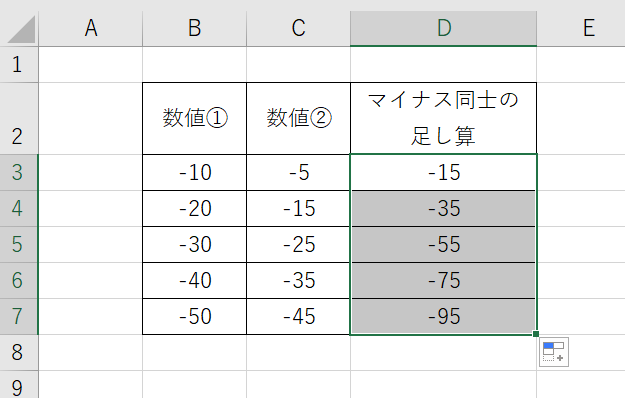
これで下までの指定した数値の足し算が完了しました。
エクセルでマイナス-マイナスの計算をする方法
続いて、マイナスの数値とマイナスの数値の引き算のやり方を見ていきましょう。
直接入力する方法
基本的には、足し算と同じやり方です。
まず 計算式を入力するため「=」 を打ちましょう。
基本的には、出力したいセルに「=(セル1)―(セル2)」とします。
-10と-20のひき算する場合は、「=(-10)-(-20)」と入力すれば計算できるということです。
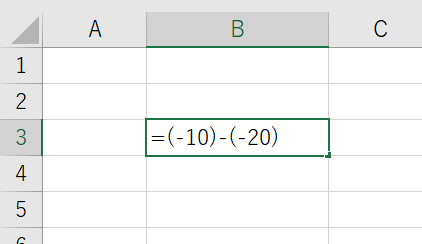
Enterを押します。
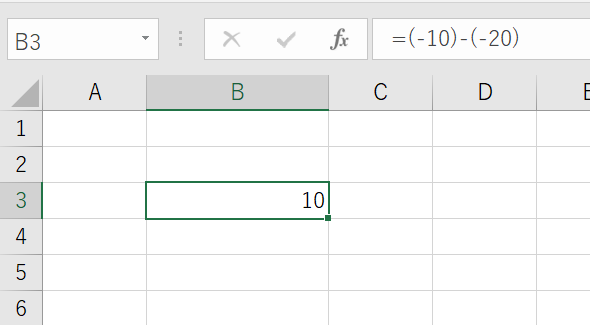
無事に答えが出力されましたね。
セル参照
次は以下のサンプルデータを用いてエクセルでマイナスとマイナスのひき算を行う方法を見ていきましょう。
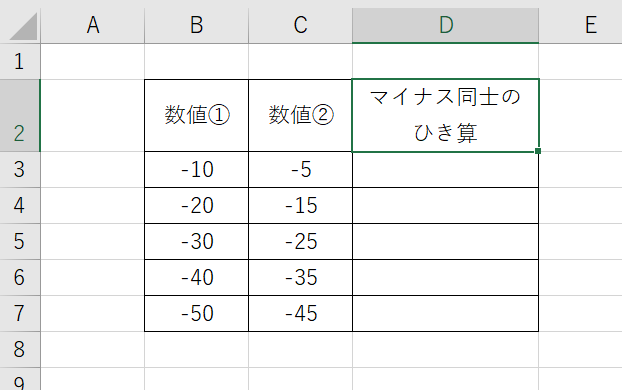
まず=を入力し、計算したいセル(数値①)を選択します。
プラス(+)を入力し、(数値②)を選択しましょう。
具体的に、ここでは「=(B3)‐(C3)」となります。
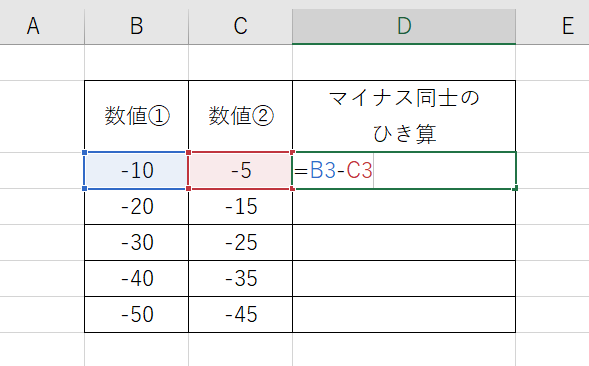
Enterを押し、合計を出します。
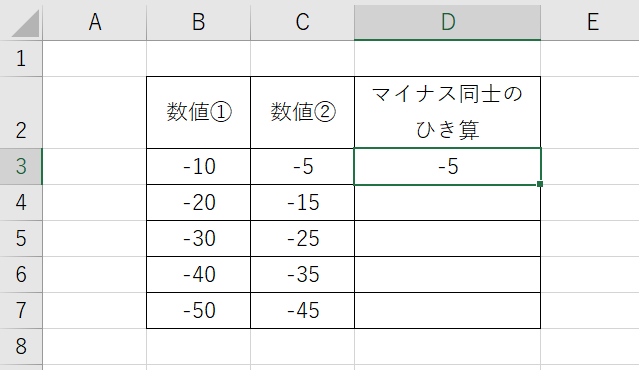
他のセルも計算していく場合は、オートフィル機能をつかいましょう。
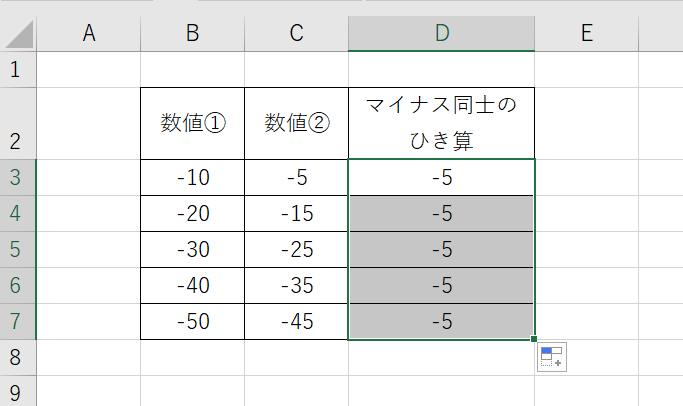
エクセルでプラス+マイナスの計算をする方法
続いて、プラスの数値とマイナスの足し算をする方法も見ていきましょう。
やり方としては、上の計算とほとんど同様です。
直接入力する方法
先ほどの計算と同様、まずは 「=」 を入力します。
出力するセルに「=(セル1)+(セル2)」としましょう。
10と-20のたし算でみてみると、「=10 +(-20)」もしくは「=10 + -20」と入力すれば計算できるということです。
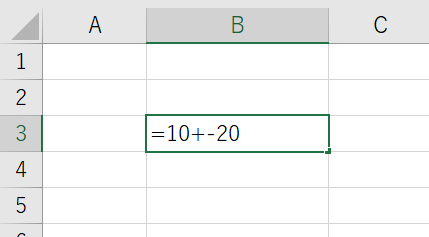
Enterを押して、合計を出力しましょう。
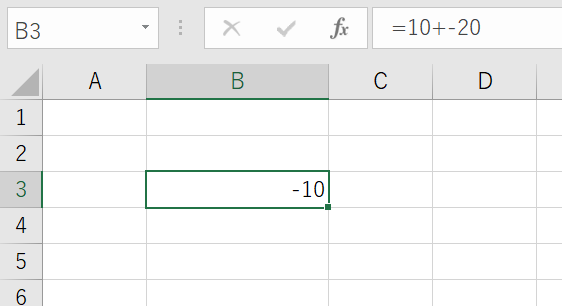
セル参照
次は以下のサンプルデータを用いてエクセルでプラスとマイナスの足し算を行う方法を見ていきましょう。
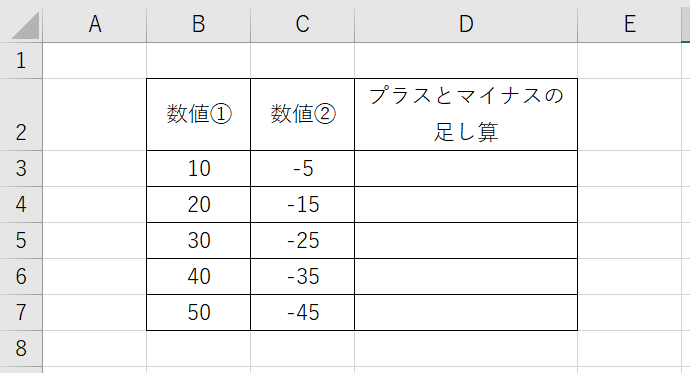
まず=を入力し、計算したいセル(数値①)を選択します。
プラス(+)を入力し、(数値②)を選択しましょう。
具体的に、ここでは「=(B3)+(C3)」となります。
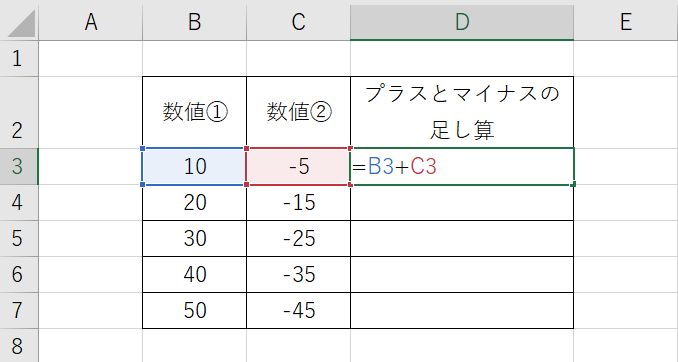
Enterを押し、合計を出します。
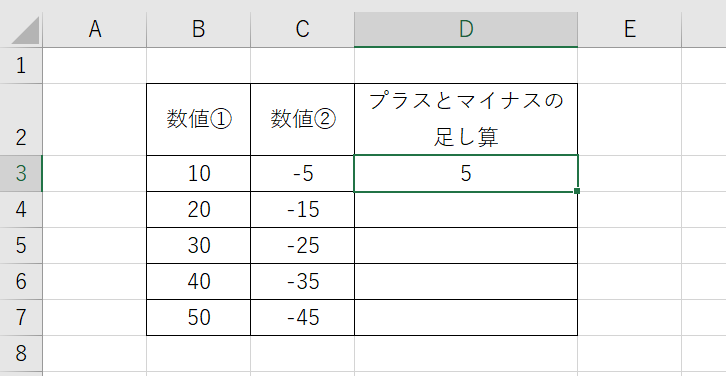
他のセルも計算していく場合は、オートフィル機能をつかいましょう。
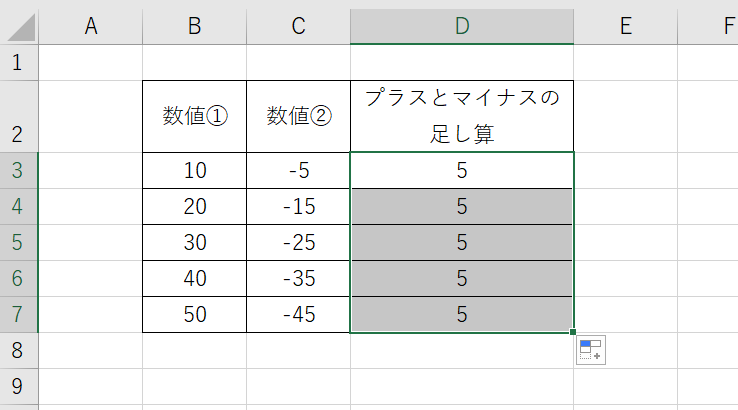
まとめ エクセルでマイナスの数字を計算、マイナス同士の計算、マイナス引くマイナス(足し算、引き算、負の数)をする方法
ここまで、エクセルでマイナスの数字を計算、マイナス同士の計算、マイナス引くマイナス(足し算、引き算、負の数)をする方法を見てきました。
これらの方法を活用することで、効率的に計算を行うことができます。
Excelの操作を覚えて、より効率的な作業環境を整えていきましょう。